Để thêm bộ đề từ file PDF có đảo đáp án, Thầy/cô thực hiện theo video sau đây:
- Thầy/cô tải file mẫu tại Đây
Để xem hướng dẫn chi tiết, Thầy/cô thực hiện theo các bước sau:
Bước 1: Đăng nhập
- Thầy/cô mở trình duyệt Google Chrome, sau đó truy cập vào website: app.onluyen.vn
- Tại màn hình đăng nhập, Thầy/cô vui lòng nhập thông tin tài khoản đã được cung cấp và chọn nút “Đăng nhập” để truy cập vào hệ thống.
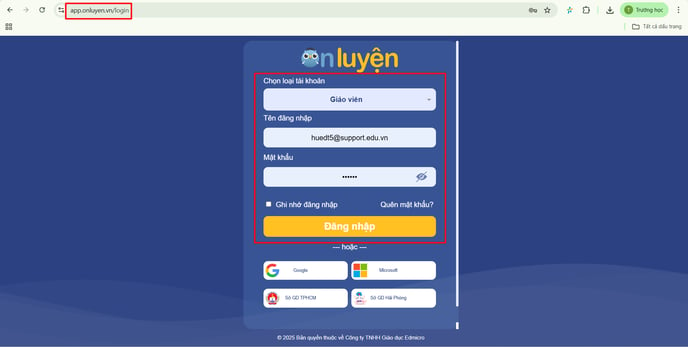
Bước 2: Tại thanh công cụ, Thầy/cô chọn “Kiểm tra, đánh giá” và chọn “Bài tập về nhà, bài kiểm tra”.
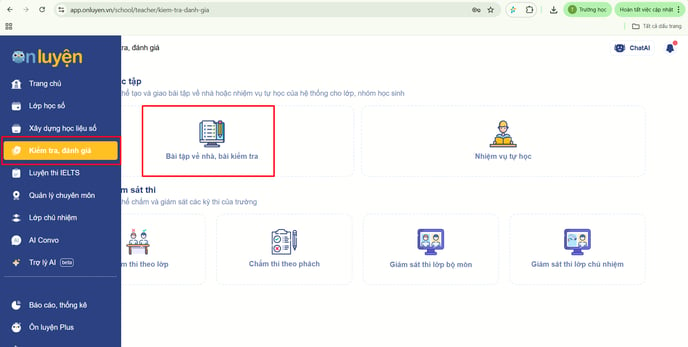
Bước 3: Thầy/cô chọn “Tạo đề”, Chọn “Có đảo đáp án”
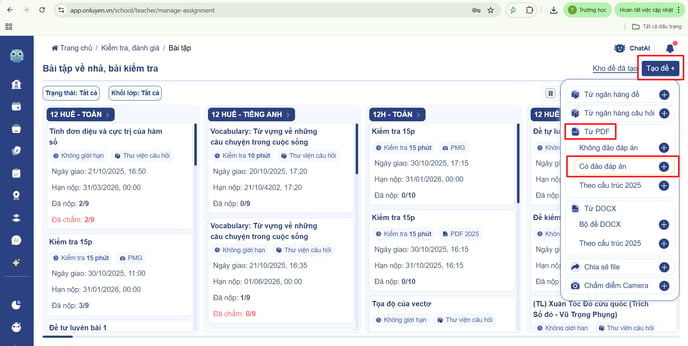
Bước 4: Cấu hình bộ đề
- Thầy/cô tải bộ đề của mình lên dưới dạng file PDF
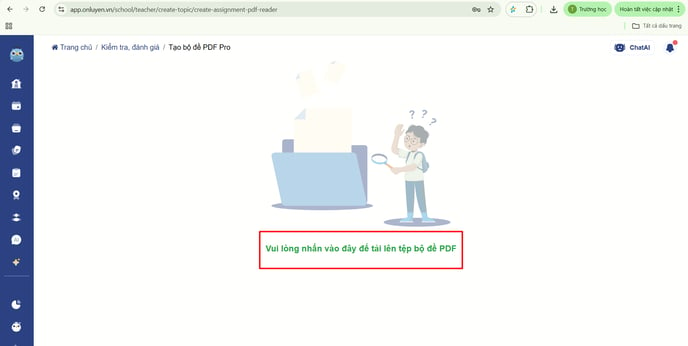
- Sau khi tải lên, hệ thống sẽ hiển thị danh sách các câu hỏi và đáp án.
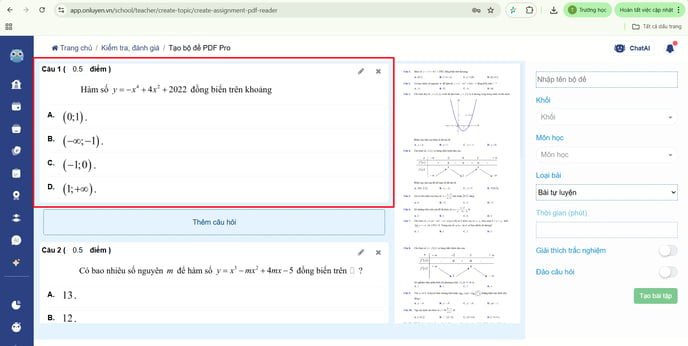
- Để chỉnh sửa câu hỏi, Thầy/cô tích vào biểu tượng chiếc bút để chỉnh sửa.
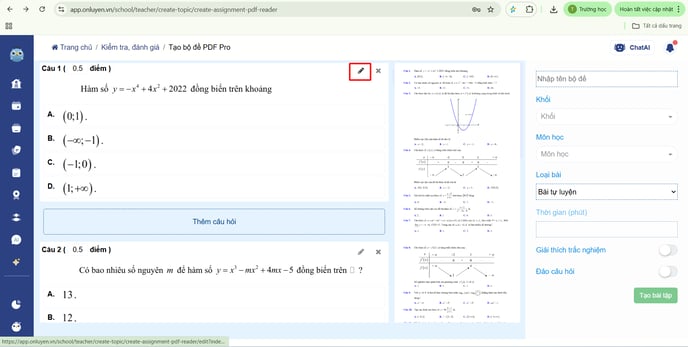
- Thầy/cô chọn “Tùy chỉnh” để thêm hoặc chỉnh sửa vùng câu hỏi và vùng đáp án tương ứng của mỗi câu. Sau đó chọn “Áp dụng” để lưu thay đổi.
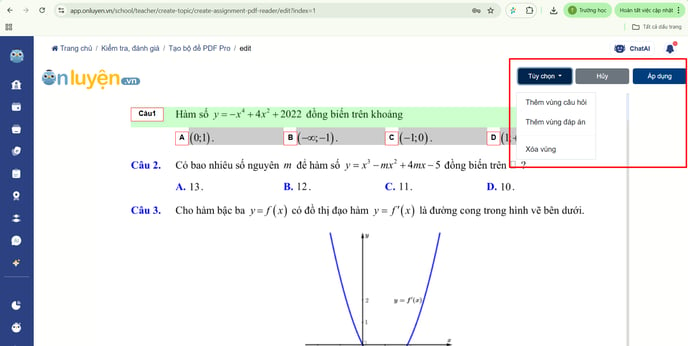
- Sau khi điều chỉnh câu hỏi, Thầy/cô chọn “Chỉnh sửa”,nhập đáp án tương ứng cho các câu hỏi và cấu hình điểm cho các câu hỏi đó.
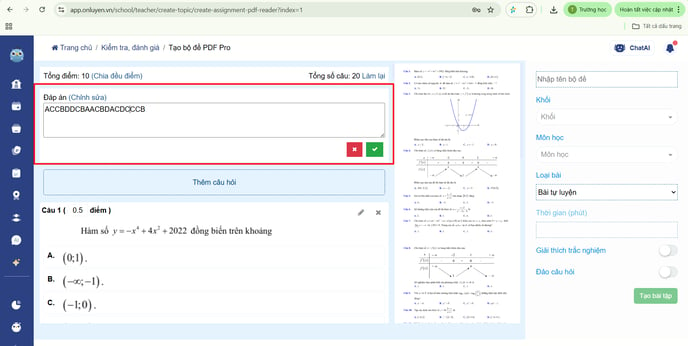
- Thầy/cô nhập đầy đủ thông tin cấu hình bộ đề bao gồm: Tên bộ đề, khối, môn học, loại bài, thời gian làm bài,…
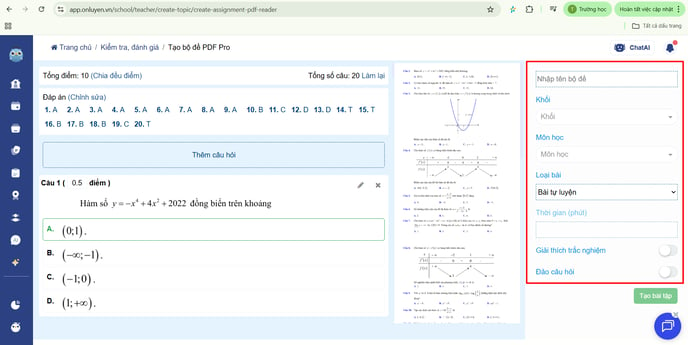
Lưu ý:
- Khi tích vào mục " Giải thích trắc nghiệm" giáo viên sẽ tiến hành chấm bài cho học sinh, không tích => hệ thống tự động chấm điểm.
- Chọn "đảo câu hỏi" => thứ tự câu hỏi trên bài làm của mỗi học sinh sẽ được đảo trộn.
Bước 5: Tạo bộ đề và giao cho học sinh
- Sau khi hoàn thành cấu hình, Thầy/cô chọn “Tạo bài tập” và tiến hành giao cho học sinh.

- Thầy/cô điều chỉnh thời gian giao bài, đối tượng, chọn loại hiển thị kết quả bài tập. Chọn “Giao bài”.

Lưu ý:
- Thầy/cô có thể lựa chọn cho phép học sinh xem kết quả ngay khi hết hạn làm bài hoặc không.
- Thầy/ cô có thể cho phép học sinh làm lại nhiều lần để luyện tập.
Chúc Thầy/cô thao tác thành công!